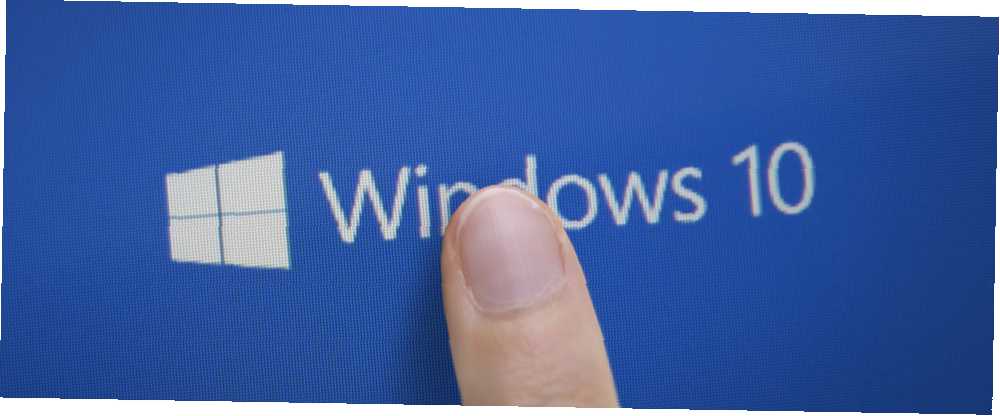
Mark Lucas
0
3386
22
Escondido en las entrañas de la aplicación de configuración de Windows 10 7 Configuración predeterminada de Windows 10 que debe verificar de inmediato 7 Configuración predeterminada de Windows 10 que debe verificar de inmediato Microsoft tomó algunas decisiones cuestionables con Windows 10. Algunas de sus configuraciones predeterminadas no se deben dejar solas. Le mostramos cómo mejorar la privacidad, conservar el ancho de banda, reducir la distracción y mucho más. es una herramienta que le permite agregar algunas funciones opcionales bastante interesantes al sistema operativo. Lo más importante, hay una opción llamada Herramientas de gráficos que le permite ajustar y depurar varios aspectos de su sistema informático. Puede obtener depuración de gráficos, análisis de cuadros y uso de GPU.
Obviamente, se llaman características opcionales porque son, bueno, opcionales. No necesita tener herramientas de gráficos en su PC, pero si lo desea (u otras fuentes 14 fuentes que son perfectas para tarjetas de felicitación y pósters 14 fuentes que son perfectas para tarjetas de felicitación y pósters pensando en hacer sus propias tarjetas de felicitación y carteles, pero tiene problemas para que se vean geniales: una fuente mejor podría ser la respuesta, y todos estos son GRATUITOS y FANTÁSTICOS. Compilaciones como Windows Insider Windows Insiders es el primero en probar nuevas compilaciones de Windows 10. También son los primeros en sufrir errores. Aquí le mostramos cómo unirse o abandonar el programa y cómo compartir ..., etc., aquí le mostramos cómo obtener eso.
Primero, inicie la aplicación de configuración de Windows 10. Puedes hacerlo presionando Tecla de Windows + I. Ahora haga clic Sistema, y entonces Aplicaciones y características desde el menú de la izquierda. En la parte superior de la pantalla, haz clic en Administrar funciones opcionales. En esta pantalla, verá las características opcionales que ya ha instalado..
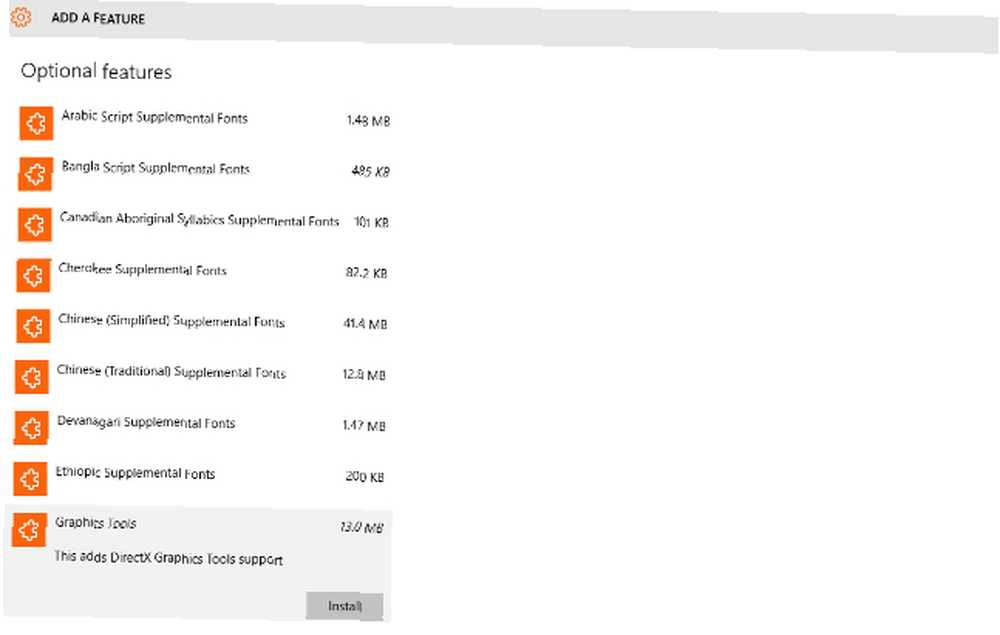
Por encima de ellos, hay una opción etiquetada Agregar una característica. Haz clic en eso. Ahora, verá todos los que no ha instalado en orden alfabético. Haga clic en el que desee (Herramientas gráficas en este ejemplo), luego haga clic Instalar.
¡Eso es! Siga esas instrucciones rápidas para obtener algunos extras adicionales en su PC con Windows 10!
¿Utiliza herramientas gráficas en su PC? Para que lo usas? Háganos saber en los comentarios!
Crédito de la imagen: Anton Watman a través de ShutterStock











